操作方法如下:
方法一:注册表添加
1、在Cortana搜索栏输入regedit后,按回车键进入注册表编辑器;
2、定位到 HKEY_CLASSES_ROOT\AllFilesystemObjects\shellex\ContextMenuHandlers ;
3、为“移动到”功能新建项,命名为“Move To”(或者其他名称,最好用英文),双击右边“(默认)”,在数值数据中写入:{C2FBB631-2971-11d1-A18C-00C04FD75D13} ;
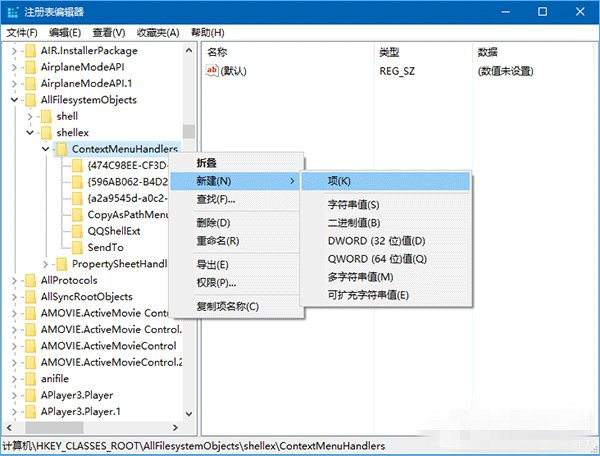
4、为“复制到”功能新建项,命名为“Copy To”(或者其他名称,最好用英文),双击右边“(默认)”,在数值数据中写入:{C2FBB630-2971-11d1-A18C-00C04FD75D13} ;
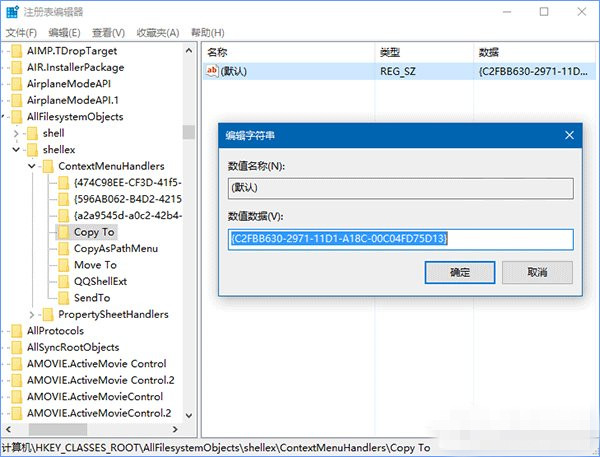
5、进入文件资源管理器或者桌面查看效果。
方法二:软媒魔方添加
1、在软媒魔方中点击“设置大师”;
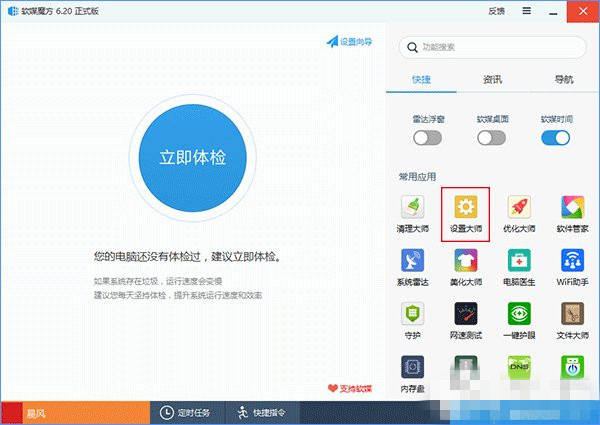
2、点击上方最右侧选项卡“右键菜单”;
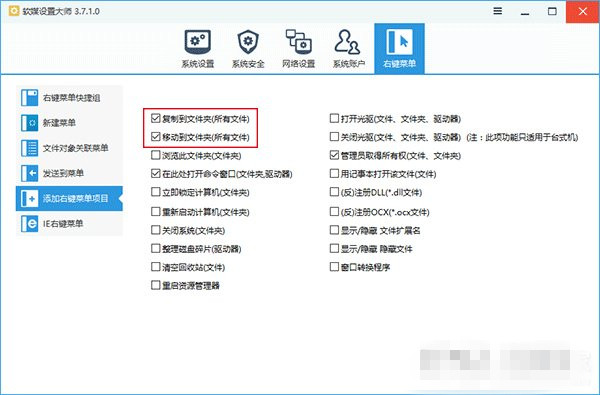
3、勾选“复制到文件夹(所有文件)”和“移动到文件夹(所有文件)”;
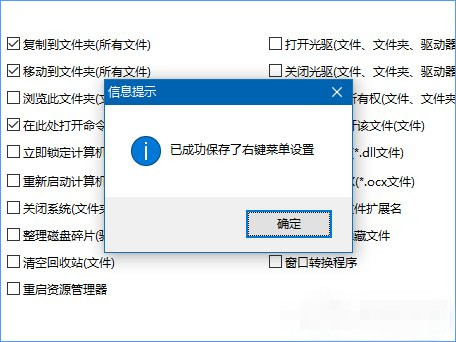
4、点击“应用”并“确定”后生效,可查看效果;
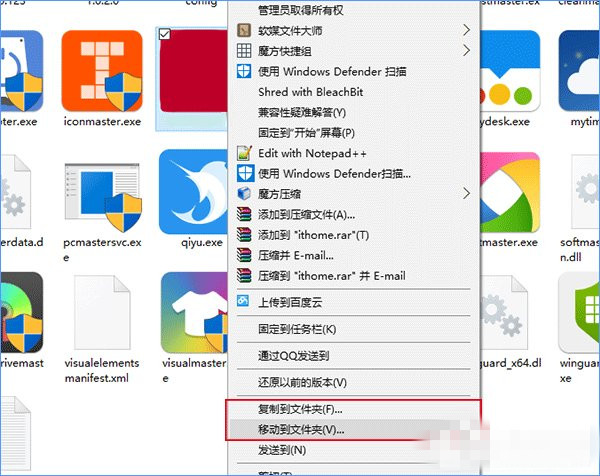
关于Win10右键菜单加入“移动到/复制到”选项的操作方法就为大家介绍完了,用户添加这两个选项后,那么对大家日常的操作将会方便很多,要是有用户不懂添加的,那么就赶紧参照教程操作吧。
